Sitemize üye olarak beğendiğiniz içerikleri favorilerinize ekleyebilir, kendi ürettiğiniz ya da internet üzerinde beğendiğiniz içerikleri sitemizin ziyaretçilerine içerik gönder seçeneği ile sunabilirsiniz.
Zaten bir üyeliğiniz mevcut mu ? Giriş yapın
Sitemize üye olarak beğendiğiniz içerikleri favorilerinize ekleyebilir, kendi ürettiğiniz ya da internet üzerinde beğendiğiniz içerikleri sitemizin ziyaretçilerine içerik gönder seçeneği ile sunabilirsiniz.
Üyelerimize Özel Tüm Opsiyonlardan Kayıt Olarak Faydalanabilirsiniz
- Anasayfa
- Anlatımlar
- Telegram İki Adımlı Doğrulama Nasıl Aktif Edilir?
Telegram İki Adımlı Doğrulama Nasıl Aktif Edilir?

Telegram, gizlilik ve şifreleme özellikleri nedeniyle son aylarda popülaritesi artan bir mesajlaşma uygulaması haline geldi. Telegram’ı ilk kurduğunuzda, yalnızca telefon numaranızı ister ve ardından bir metin mesajı kullanarak doğrular iki adımlı doğrulama ile Telegram’ın güvenliğini artırabilirsiniz.
Telefonunuza bir metin almak veya Google Authenticator gibi bir kimlik doğrulama uygulaması kullanmak da dahil olmak üzere iki aşamalı doğrulamaya alışkınsanız, Telegram’ın bu tarz bir iki adımlı doğrulama sistemi olmadığını bilmelisiniz. Telegram’da ikinci adım sadece bir şifredir. Telegram iki adımlı doğrulama nasıl yapılır? Sorusuna yanıt arıyorsanız aşağıdaki adımları takip ederek iki adımlı doğrulamayı etkinleştirebilirsiniz.
Telegram’da İki Adımlı Doğrulama Nasıl Etkinleştirilir?
1. Android için Telegram’da İki Adımlı Doğrulama Nasıl Etkinleştirilir?
Android için Telegram’da iki adımlı doğrulamayı etkinleştirmek oldukça kolaydır . İlk olarak, uygulamanın sol üst köşesindeki üç satırlı menü simgesine dokunun.
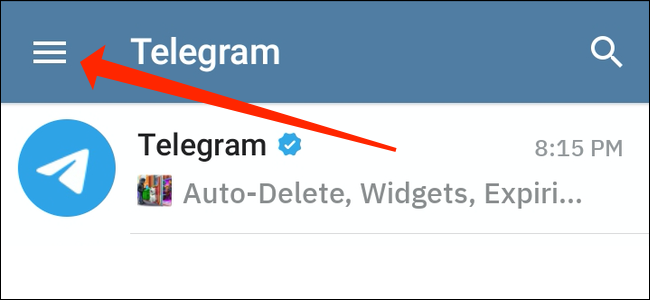
Bu, bir dizi seçenek içeren bir menü açar. “Ayarlar”a dokunun.
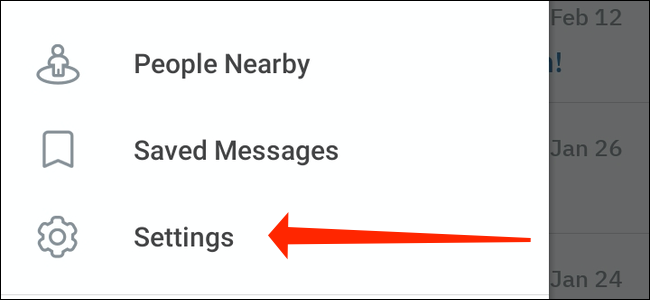
Şimdi “Gizlilik ve Güvenlik”e gidin.
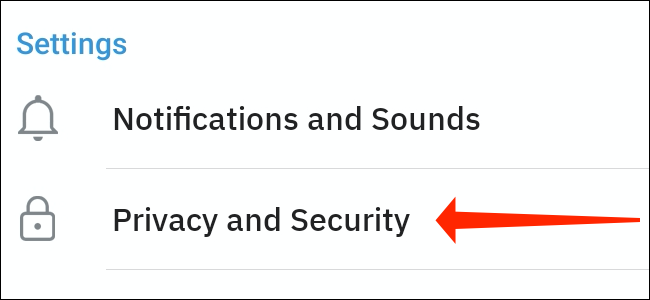
“İki Adımlı Doğrulama”yı seçin.
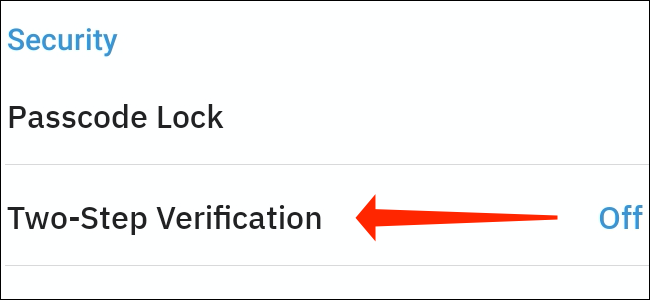
Bir sonraki ekranda, “Parola Belirle”ye dokunun.
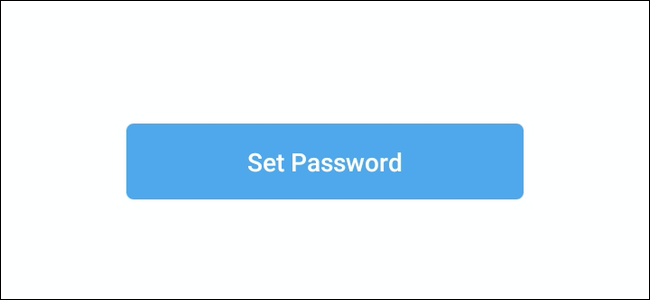
İki faktörlü kimlik doğrulama şifrenizi yazmanın zamanı geldi. Güvenli parolalar oluşturmak için iyi bir parola yöneticisi kullanmanızı öneririz. Şifresinizi girip “Devam”a dokunun.
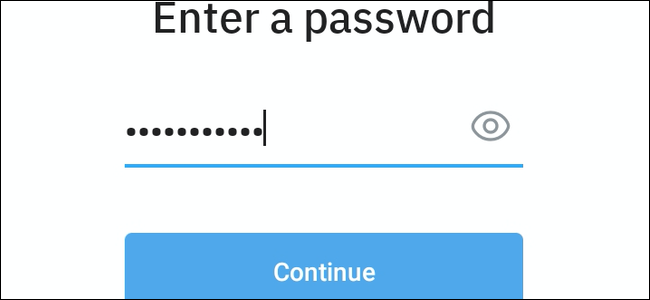
Şifrenizi tekrar girin ve “Devam” düğmesini seçin.
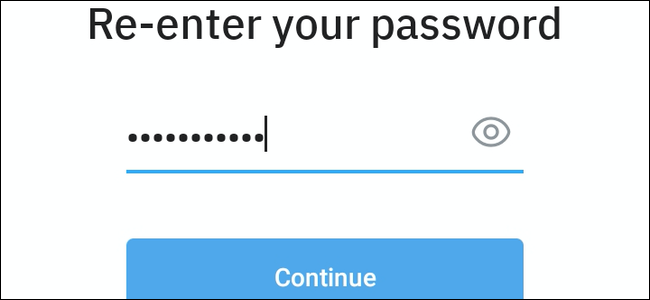
Bir parola ipucu belirleyin ve ardından “Devam”a dokunun.
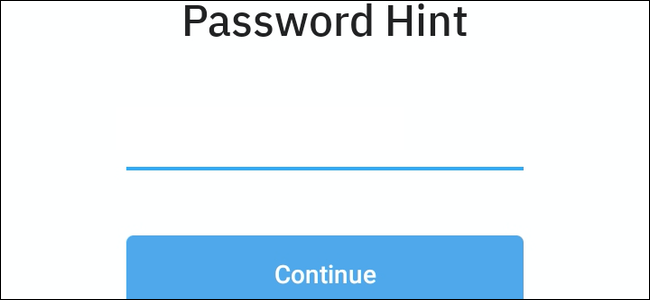
Şimdi, gelecekte Telegram şifrenizi sıfırlamak istemeniz durumunda kullanılacak olan e-posta adresinizi girmeniz istenecek. “Devam”a dokunun.
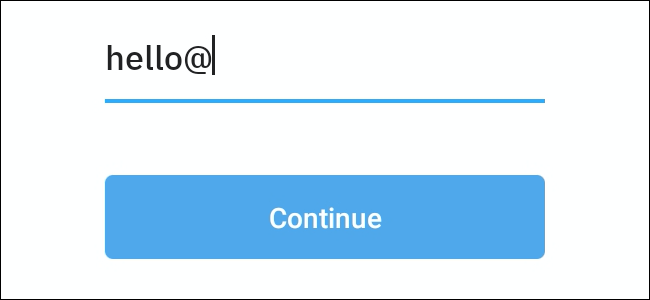
Telegram şimdi az önce girdiğiniz e-posta adresine bir doğrulama gönderecek. Devam etmek için kodu yazın.
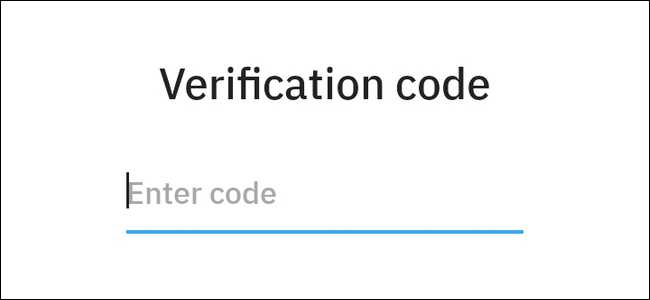
Tebrikler, Telegram hesabınıza fazladan bir güvenlik katmanı eklediniz. “Ayarlara Dön” düğmesini seçin ve sohbet edin.
2. İphone için Telegram’da İki Adımlı Doğrulama Nasıl Etkinleştirilir?
İki adımlı doğrulamayı etkinleştirme süreci, iPhone için Telegram’da oldukça benzer. İşte yapmanız gerekenler.
iPhone için Telegram’da, “Sohbetler” sekmesinin sağında bulunan alt çubukta “Ayarlar”a dokunun.
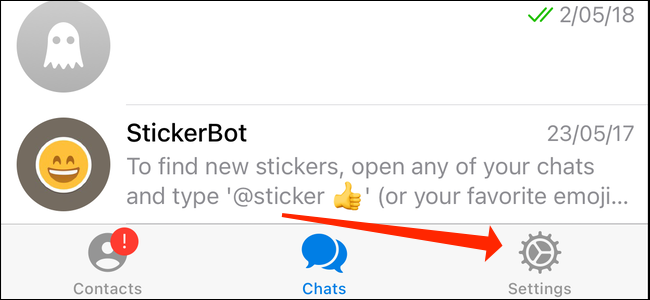
“Gizlilik ve Güvenlik”i seçin.
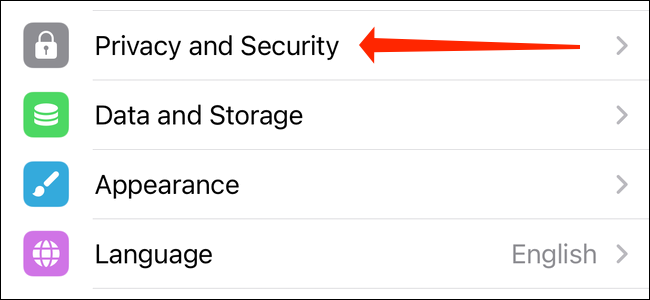
“İki Adımlı Doğrulama” seçeneğini seçin.
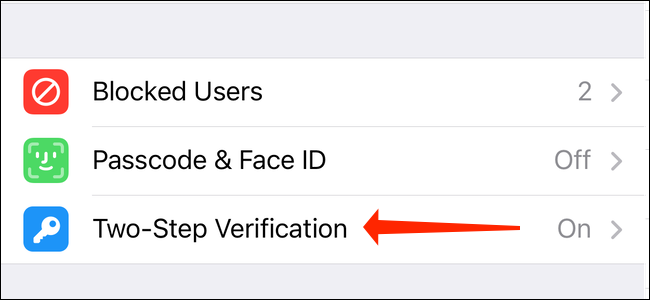
Şimdi, “Ek Şifre Belirle” düğmesine dokunun.
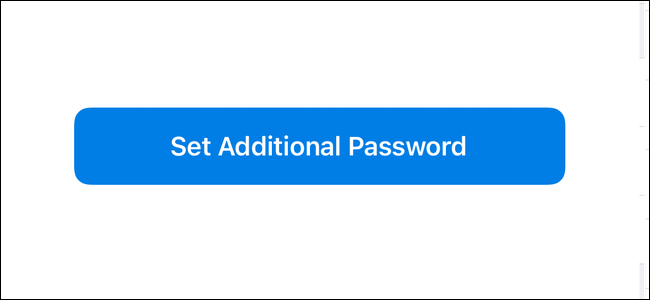
Telegram hesabınızı güvence altına almak için burada fazladan bir şifre belirlemenin zamanı geldi. Parolanızı her iki alana da aynı olduğundan emin olarak yazın ve ardından “Parola Oluştur”u seçin.
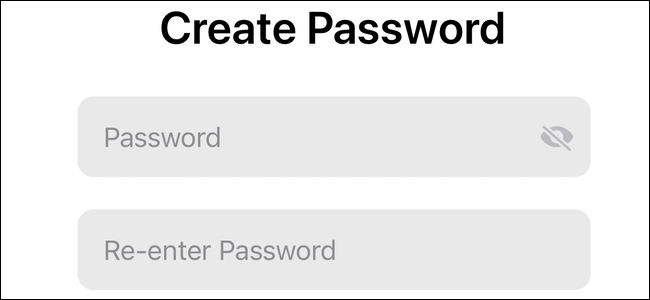
Artık şifreniz için bir ipucu oluşturabilirsiniz. Bu ipucu, Telegram ikinci şifrenizi istediğinde görünür. İşiniz bittiğinde “Devam”a dokunun.
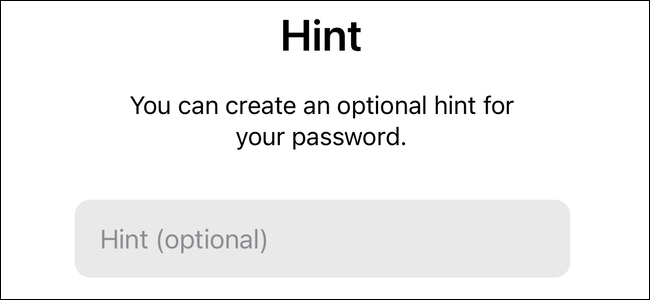
Telegram şifrenizi sıfırlamak isterseniz, e-postanıza bir kurtarma kodu gönderilecektir. Bu adımda, e-posta adresinizi yazın ve ardından “Devam”a dokunun.
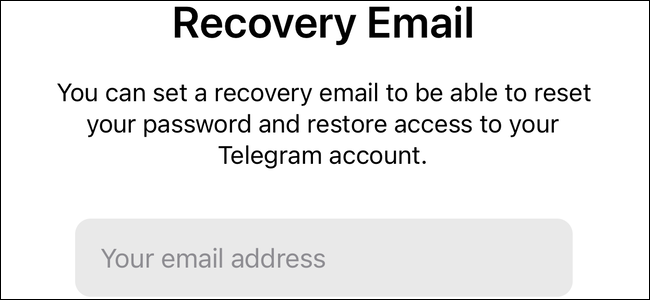
Telegram, e-posta adresinize bir kod gönderecektir. Kodu Telegram’a yapıştırın ve işlem bitti.
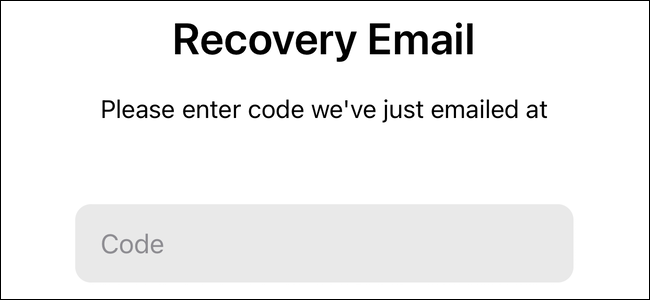
Telegram hesabınız artık eskisinden çok daha güvenli. Yinelemek gerekirse, Telegram’a bir sonraki girişinizde ikinci şifrenizi yazmanız gerekecek, bu yüzden onu güvenli bir yere kaydettiğinizden emin olun.
SONRAKİNİ OKUYUN
Telegram Hesabı Kalıcı Olarak Nasıl Silinir?
Telegram’da Buton Nasıl Oluşturulur?
Telegram’da Telefon Numarası Nasıl Gizlenir?









 News
News












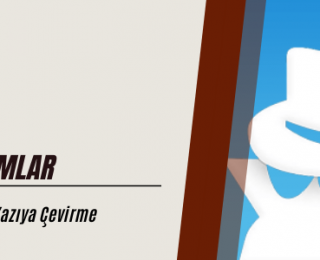



İki faktör kimliğini unutum